PS后期化妆品图片处理
- 格式:ppt
- 大小:3.51 MB
- 文档页数:61

ps人像精修照片步骤人像精修照片是指通过对人物照片进行后期处理,达到美化、修饰以及提升画面质量的目的。
下面将介绍人像精修照片的步骤和注意事项。
一、准备工作1. 选择合适的照片在开始人像精修之前,首先要选择一张清晰、高质量的人物照片。
光线充足、焦点清晰的照片会更加有利于后期的处理工作。
2. 软件选择人像精修照片一般使用图像处理软件进行,如Photoshop、Lightroom 等。
根据自己的需求和熟悉程度选择合适的软件进行操作。
3. 备份原始照片在开始进行人像精修之前,务必备份好原始照片。
这样,在后期处理过程中出现不满意的效果或误操作时,可以随时恢复原状。
二、精修步骤1. 提升画面质量通过调整曝光、对比度、色彩饱和度等参数,提升照片的整体画面质量。
根据具体情况进行微调,使人物更加清晰、鲜明。
2. 修复皮肤瑕疵将图像中的皮肤瑕疵进行修复,如痘痘、雀斑、色斑等。
利用修复工具、修复画笔等功能,精细地对瑕疵部分进行修复,使肤色更加均匀光滑。
3. 美化人物形象通过液化工具、变形工具等对人物形象进行美化。
可以进行面部轮廓修整、眼睛放大、嘴唇丰润等调整,使人物更加立体、漂亮。
4. 修饰眼睛眼睛是人物形象优化的重要部分。
可以通过增强眼神、调整瞳孔大小、润泽眼白等方式来优化眼睛的表现,使眼睛更加明亮有神,增强吸引力。
5. 美化妆容根据照片中人物的妆容特点和需求,进行基础妆容的美化。
调整唇色、眉毛、腮红等,使照片中人物的妆容更加出彩。
6. 调整色调和光影根据照片的整体主题和效果需求,进行色调和光影的调整。
可以对色温、色调、饱和度等参数进行微调,以及添加或调整阴影、高光等,增强照片的视觉冲击力。
7. 背景处理对照片中的背景进行处理,使其与人物更加协调一致。
可以选择模糊背景、调整色彩、添加滤镜等方式,使背景更加美观,突出主体。
8. 细节处理进行细节处理,如头发修复、毛发管理、纹理增强等。
通过对细节的精修,使照片更加细腻,呈现更高的画面质量。

lightroom后期人像,去痘,磨皮,眼神光,红唇,白齿一键搞定首先很多人可能会认为Lightroom不适合润饰照片,大部分人只是用Lightroom进行解RAW文件,然后将相应的TIF和JPG导入Photoshop进行照片润饰。
我选择Lightroom的画笔进行润饰的原因是,我不喜欢在Photoshop中花十几个图层对照片进行分层润饰(我的电脑慢也是一个原因,十几个蒙版直接会让我的电脑挂掉)。
即使用Lightroom的画笔,也能达到用Photoshop 90%的效果。
另外我分享的那些笔刷预设,和Lightroom自带的笔刷预设,真的很方便~1、污点去除先可以在我上一篇文章里面下载笔刷预设,这里将用到里面的很多预设。
先使用污点编辑工具,将照片上明显的污点覆盖掉。
污点画笔的大小以正好覆盖污点为准。
不透明度可以稍微降低,一面边缘太硬。
效果如下:圆点就是覆盖掉污点的地方,可以对皮肤的一些痘痘等进行去除。
2、皮肤柔化使用Skin Soften(Low)笔刷预设,也可以重新把画笔的参数调成和下图一样。
使用画笔在面部或者要柔化的皮肤上进行涂抹,注意不要涂抹到眼睛和眉毛还有嘴唇。
如果涂抹过头,使用画笔里面的橡皮擦把蒙版擦掉。
下图中的擦除3、增强眼睛虹膜使用Iris Enhance笔刷预设,对眼睛的虹膜进行涂抹。
蒙版如下图:4、提亮眼白使用Brighten Eyes笔刷预设对照片眼白进行涂抹,提亮眼白。
5、美白牙齿使用Whiten/Bright Teeth笔刷预设对牙齿进行涂抹,美白牙齿。
6、润饰嘴唇使用Red Lips笔刷预设对嘴唇进行涂抹7、加深/减淡使用Lightroom自带的预设对照片中需要加深/减淡的地方进行涂抹。
脸部润饰玩,在润饰下其他地方,比如手等等,然后就差不多了8、修改前/修改后对比修改后以上~希望大家喜欢~文案编辑词条B 添加义项 ?文案,原指放书的桌子,后来指在桌子上写字的人。
现在指的是公司或企业中从事文字工作的职位,就是以文字来表现已经制定的创意策略。

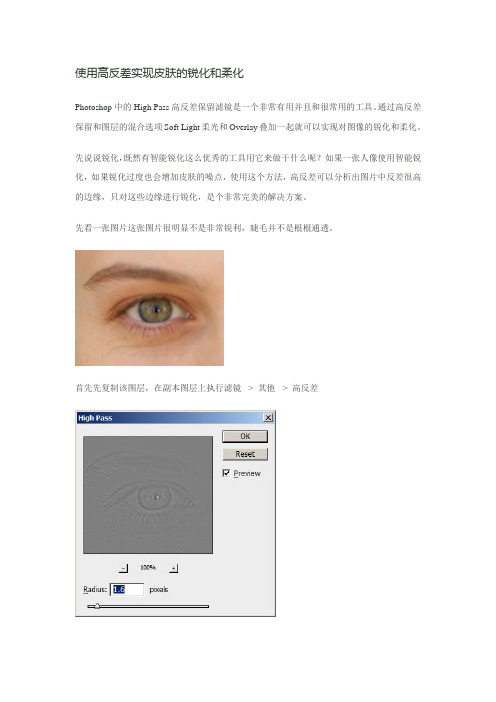
使用高反差实现皮肤的锐化和柔化Photoshop中的High Pass高反差保留滤镜是一个非常有用并且和很常用的工具。
通过高反差保留和图层的混合选项Soft Light柔光和Overlay叠加一起就可以实现对图像的锐化和柔化。
先说说锐化,既然有智能锐化这么优秀的工具用它来做干什么呢?如果一张人像使用智能锐化,如果锐化过度也会增加皮肤的噪点,使用这个方法,高反差可以分析出图片中反差很高的边缘,只对这些边缘进行锐化,是个非常完美的解决方案。
先看一张图片这张图片很明显不是非常锐利,睫毛并不是根根通透。
首先先复制该图层,在副本图层上执行滤镜->其他->高反差将半径设置到一个合适的数值,一般0.5-2.0之间,就可以了。
这样我们就得到了这张图片的部分高反差,因为柔光和叠加使用的都是图片的灰值,为了严禁要做一下降低饱和度到0的操作,这样就完成了。
最后将副本图层的混合选项选成柔光或者叠加,我们就得到更锐利的图像了,注意这两个选项是有区别的,叠加的效果要强烈一些。
最后看下结果。
效果还是很好的,如果想进一步锐化只需复制副本图层就可以实现了,另外该方法更可结合蒙板和图层透明度得到真正最合适的锐化效果。
锐化完了再说柔化,很多时候照片中的皮肤并不完美,我们需要那种看起来像化妆品广告中的那种皮肤就需要进行皮肤的柔化,很多人称为“磨皮”,我并不赞同这么叫,因为既然磨过的东西那肯定是光滑的,皮肤并不是像肥皂或者塑料那样光滑,如果真的磨过的皮肤也就成了塑料娃娃了。
所以我并不赞同这么叫,更有一些变态的PS插件或者工具,效果让你哭笑不得,我会在接下来的一段时间介绍几种PS本身可以实现的皮肤柔化效果。
这些方法都很简单就能得到不错的效果,并不用像通道计算那么复杂。
先说今天介绍的高反差+柔光或者叠加的效果来实现的皮肤柔化。
先看这张图:皮肤已经处理过了进行了去斑和简单的休整,已经是很好了,但是还不够软。
第一步复制该图层,在该图层副本上进行刚反差保留。

实例制作——化妆品POP广告1.运行Ps,执行“文件”—“新建”,背景色为绿色,创建一个空白文档。
2.设置前景色为草绿色,选择“渐变工具”进行渐变设置用“矩形选框工具”按“shift”绘制正方形,新建图层1,用渐变色填充,将背景隐藏,执行“编辑”—“定义图案”并确定,将选区风的图像定义为图案。
3.按下ctrl+D将选区取消,接着删除图层1,双击背景图层,将其转化为普通图层单击图层调查底部的“添加图层样式”按钮,选择“图案叠加”命令,如图所示在“路径”调板中新建路径1,选择工具箱中的“圆角矩形工具”,如图所示按下<ctrl+enter>将路径转化为选区,选择“渐变工具”对其进行设置。
4.保持选区浮动状态,新建图层1,按<shift>键在选区内从上到下绘制渐变色,然后按下<ctrl+D>键取消选区。
5.新建图层2,重复上述步骤,再进行填充。
在路径调板中新建路径2,接着使用“钢笔工具”,画出化妆品瓶的轮廓路径。
6.使用“路径选择工具”,选中瓶盖路径,右击鼠标,选择“建立选区”,并为其填充渐变色7.参照以上方法,建图层4并调到图层3的下方,然后为选区填充渐变色8.保持选区浮动状态,新建图层5,再次为选区填充渐变色9.按下<ctrl+D>,设置图层5的混合模式,郊果如图所示10.选中以上几个层为其创建“组1”,11.复制“组织”图层组,得到副本图层组,并使用移动工具,调整其位置,然后选择图层调板底部的“创建摩托的填充或调整图层”按钮,先“色相/饱和度”为图像调整色调。
12.重复以上步骤13.使用“横排文字工具”,分别在化妆品瓶身上面添加相关文字住处,并依次将文字图层与瓶子图层合并14.将右侧瓶子图像复制,调整其位置到右侧,并重命名为“瓶子2”,然后依次调整左侧三个瓶子图像的位置和放置角度。
15.选中左侧三个瓶子图像所在图层,按下<ctrl+E>将其合并,并重命名为“瓶子”,然后载入“图层2”中图像的选区,接着单击调板底部的“添加图层蒙版”按钮,为“瓶子”图层添加图层蒙版16.打开“人物.psd”文件,使用移动工具,调整其位置与大小,选择烟变工具,新建图层,在视图中给抽出星星图像17.最后添加其他相关文字信息,完成任务,其效果如图所示。
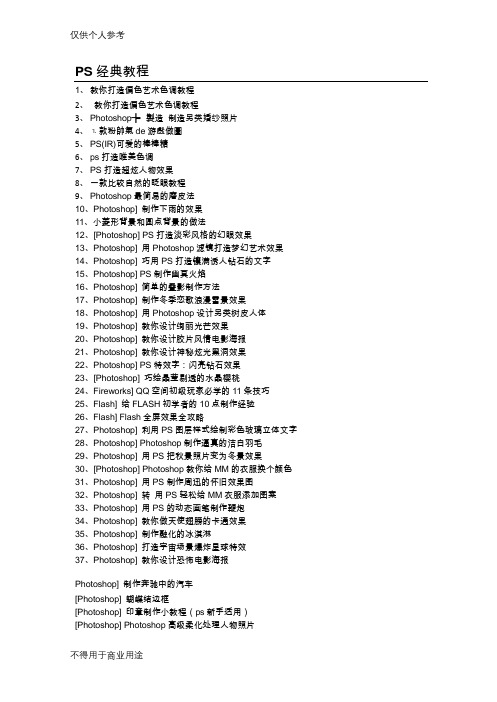
PS 经典教程1、教你打造偏色艺术色调教程教你打造偏色艺术色调教程2、·3、Photoshop┾製造制造另类婚纱照片4、⒈款粉帥氣de 游戲做圖5、PS(IR)可爱的棒棒糖6、ps 打造唯美色调7、PS 打造超炫人物效果8、一款比较自然的眨眼教程9、Photoshop 最简易的磨皮法10、Photoshop] 制作下雨的效果11、小菱形背景和圆点背景的做法12、[Photoshop] PS 打造淡彩风格的幻眼效果13、Photoshop] 用Photoshop 滤镜打造梦幻艺术效果14、Photoshop] 巧用PS 打造镶满诱人钻石的文字15、Photoshop] PS 制作幽冥火焰16、Photoshop] 简单的叠影制作方法17、Photoshop] 制作冬季恋歌浪漫雪景效果18、Photoshop] 用Photoshop 设计另类树皮人体19、Photoshop] 教你设计绚丽光芒效果20、Photoshop] 教你设计胶片风情电影海报21、Photoshop] 教你设计神秘炫光黑洞效果22、Photoshop] PS 特效字:闪亮钻石效果23、[Photoshop] 巧绘晶莹剔透的水晶樱桃24、Fireworks] QQ 空间初级玩家必学的11 条技巧25、Flash] 给FLASH 初学者的10 点制作经验26、Flash] Flash 全屏效果全攻略27、Photoshop] 利用PS 图层样式绘制彩色玻璃立体文字28、Photoshop] Photoshop 制作逼真的洁白羽毛29、Photoshop] 用PS 把秋景照片变为冬景效果30、[Photoshop] Photoshop 教你给MM 的衣服换个颜色31、Photoshop] 用PS 制作周迅的怀旧效果图32、Photoshop] 转用PS 轻松给MM 衣服添加图案33、Photoshop] 用PS 的动态画笔制作鞭炮34、Photoshop] 教你做天使翅膀的卡通效果35、Photoshop] 制作融化的冰淇淋36、Photoshop] 打造宇宙场景爆炸星球特效37、Photoshop] 教你设计恐怖电影海报Photoshop] 制作奔驰中的汽车[Photoshop] 蝴蝶结边框[Photoshop] 印章制作小教程(ps 新手适用)[Photoshop] Photoshop 高级柔化处理人物照片Photoshop] 神奇的Photoshop 修图美容--很实用[Photoshop] 简单PS 教程--制作面部护肤化妆品Photoshop] ○简单的给黑白照片上色(适合新手)Photoshop] Photoshop 用户必知必会的28 个快捷键Photoshop] 用马赛克效果处理图片[Photoshop] 可爱歪框框Photoshop] 打造鬼屋效果教程Photoshop] 教你Ps 滤镜巧绘蕾丝花边相框Photoshop] 制作撕纸效果Fireworks] FW 坠子[Photoshop] 修补照片的一般方法(文字版) Fireworks] 象素娃娃的教程Fireworks] 图片燃烧边缘效果的制作Fireworks] 地震效果的制作(文字版)Fireworks] 旋转吊坠制作[Photoshop]一根香烟的制作过程Photoshop] 让图片飘落樱花Photoshop] 让图片飘落樱花Photoshop] 让图片飘落樱花Fireworks] 教你一步一步绘制竹子[Fireworks] 教你做极光字。
个让你的照片变得更加自然的Photoshop用法Photoshop是一款功能强大的图像处理软件,它不仅可以用于修饰照片,还可以帮助照片变得更加自然。
在本文中,我们将介绍一些能够让你的照片变得更加自然的Photoshop用法。
1. 去除瑕疵和皮肤问题在Photoshop中,使用修复工具和样本图像可以轻松去除照片上的瑕疵和皮肤问题。
选择修复画笔工具,将画笔大小调整到适当的尺寸,选取一个与瑕疵周围颜色相似的区域,然后单击瑕疵进行修复。
使用这种方法可以使照片看起来更加自然,没有任何瑕疵。
2. 调整光线和色彩色彩和光线的调整是使照片看起来更加自然的重要步骤之一。
在Photoshop中,可以使用“曲线”和“色阶”工具来调整整体亮度和对比度。
此外,通过调整饱和度和色相可以改变照片的色彩。
3. 修饰背景有时候,照片的背景可能会分散观众的注意力,使照片显得不够自然。
在Photoshop中,可以使用选择工具和图层蒙版来修改和修饰背景。
你可以选择想要保留的照片中的主要元素,然后将其复制到一个新的图层上。
接下来,可以使用模糊工具或模糊滤镜来调整背景的模糊程度,使其与主要元素产生深度。
4. 调整人物或物体的形状有时候,照片中的人物或物体的形状可能会显得不够自然。
在Photoshop中,使用变形工具可以轻松调整人物或物体的形状。
选择变形工具,然后拖动图像中的节点进行调整。
通过这种方法,你可以使照片中的人物或物体看起来更加符合实际。
5. 添加自然效果和滤镜Photoshop提供了各种自然效果和滤镜,可以使照片看起来更加真实。
例如,添加光晕、模糊或纹理效果可以使照片的氛围更加自然。
此外,通过使用“液化”工具,可以模拟照片中风吹拂的效果,使整个景象更加生动。
6. 调整图像的清晰度清晰度是一个影响照片自然度的关键因素。
在Photoshop中,使用锐化工具可以增加图像的清晰度。
选择锐化工具,然后调整画笔大小和强度,将其应用于需要增加清晰度的区域。
如何使用PS软件进行图像色彩替换和调整在图像处理领域,Photoshop(简称 PS)软件无疑是一款强大的工具。
掌握图像色彩替换和调整的技巧,能够让我们将平凡的图片变得更加出彩,或者实现特定的创意效果。
接下来,让我们一起深入了解如何使用 PS 软件进行图像色彩替换和调整。
首先,打开PS 软件并导入需要处理的图像。
在菜单栏中选择“文件” “打开”,然后在弹出的对话框中找到目标图像并点击“打开”。
一、色彩替换1、快速选择工具如果我们想要替换图像中某个特定区域的颜色,可以先使用快速选择工具选中该区域。
在工具栏中找到快速选择工具(快捷键:W),然后在图像上拖动鼠标,大致选中需要替换颜色的部分。
如果选择的范围不太准确,可以通过调整工具选项栏中的“画笔大小”和“硬度”来进行更精确的选择。
2、调整边缘选中区域后,点击选项栏中的“调整边缘”按钮。
在弹出的对话框中,可以通过调整“平滑”、“羽化”等参数,让选择的边缘更加自然。
3、替换颜色完成选择后,在菜单栏中选择“图像” “调整” “替换颜色”。
在弹出的对话框中,使用吸管工具在图像中吸取需要替换的颜色,然后在“替换”选项中设置新的颜色。
可以通过调整“色相”、“饱和度”和“明度”来获得满意的颜色效果。
同时,还可以通过调整“颜色容差”来控制替换颜色的范围。
二、色彩调整1、色阶色阶是调整图像对比度和亮度的常用工具。
在菜单栏中选择“图像” “调整” “色阶”(快捷键:Ctrl + L)。
在弹出的对话框中,有一个直方图,它显示了图像中像素的分布情况。
通过拖动直方图下方的黑色滑块、白色滑块和灰色滑块,可以分别调整图像的阴影、高光和中间调,从而改善图像的整体亮度和对比度。
2、曲线曲线工具比色阶更加灵活,可以对图像的不同亮度区域进行更精细的调整。
在菜单栏中选择“图像” “调整” “曲线”(快捷键:Ctrl + M)。
在弹出的对话框中,默认的曲线是一条直线。
我们可以在曲线上点击添加控制点,然后向上拖动控制点可以提亮相应亮度区域的像素,向下拖动则可以压暗。
ps怎样把⼈物照处理成⿊⽩艺术照photoshop⼈物调⾊教程ps怎样把⼈物照处理成⿊⽩艺术照?运⽤PHOTOSHOP软件,可以很简单的制作⼤家想要的照⽚,下⾯和⼩编⼀起来看看具体步骤吧。
最终效果:原图:具体步骤:打开原⽚,养成良好习惯,复制⼀个图层。
当时⾃⼰⽤85定焦拍摄,构图不是很严谨。
⾸先对图⽚进⾏了剪裁。
新建⼀个⿊⽩调整层,具体可以调节参数。
在这⾥调节了黄⾊通道的明度,因为原图是黄⾊眼影,但是感觉做成⿊⽩以后,黄⾊眼影⽐较突出,所以现在把黄⾊眼影去掉,让眼影和肤⾊融为⼀体。
新建调整层 –⾊阶,按住ALT键,看图⽚暗部的信息,暗部不要太⿊,中间灰稍微压暗点。
合并图层,对⼈物进⾏细致的液化,重点是脸型,五官,胳膊,脖⼦,⼿指等位置。
整体液化好以后,对⼈物的瑕疵进⾏细致修饰,这⾥仔细的⽤修复画笔⼯具。
现在感觉整体还是偏亮,曲线整体的压暗。
整体压暗以后,⾼光的区域,我们需要单独的来提亮⼀下。
Ctrl+alt+` 选区⾼光区这⾥⽤⾊阶来提亮⾼光整体的压暗暗部,⽤⾊阶。
⿊⽩的照⽚,我们适当加点颗粒,新建灰⾊图层,混合模式改成,叠加,滤镜-添加杂⾊3。
现在看全图感觉,胳膊有点亮,抢视线,⽤曝光度压暗胳膊。
脸上的⽪肤,不⽤仿制图章⼯具,单独选出光线不均匀的地⽅,⽻化适当数值,进⾏提亮或压暗。
最后⼀步,单独提亮⾼光,这⾥是⽤曲线提亮以后,反向蒙版,擦胳膊、⼿指、⿐翼、颧⾻的⾼光。
完成。
教程到此结束,⼩伙伴是不是有所启发,何不⾃⼰动⼿尝试⼀下呢。
以上就是ps怎样把⼈物照处理成⿊⽩艺术照,photoshop⼈物调⾊教程。
相信看完之后对⼤家⼀定有所帮助。
更多PS教程请继续关注!。